Para las personas mayores: enfocar el aprendizaje con iphone guiada acceso
Acceso guiada es una característica que se puede utilizar para limitar el acceso de un usuario a iPhone a una sola aplicación, e incluso limitar el acceso a esa aplicación a ciertas características. Esta característica es útil en varias configuraciones, desde un salón de clases, para su uso por una persona con trastorno de déficit de atención, e incluso a un lugar público, como un quiosco en el que no desea que los usuarios sean capaces de abrir otras aplicaciones.
Conteúdo
- Toque configuración y luego puntee en general.
- Toque accesibilidad y luego desplácese hacia abajo y toque guiada acceso.
- Toque ajustes de código y, a continuación, pulse en establecer guiada acceso código de acceso para activar un código de acceso para que los que utilizan una aplicación no puede volver a la pantalla de inicio para acceder a otras aplicaciones.
- Pulse el botón inicio y toque una aplicación para abrirla.
- Pulse el botón inicio en tres ocasiones.
- Pulse el botón inicio en tres ocasiones.
Toque Configuración y luego puntee en General.
Usted verá los ajustes generales.
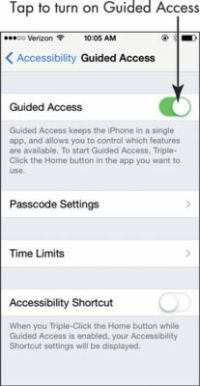
 Agrandar
AgrandarToque Accesibilidad y luego desplácese hacia abajo y toque guiada acceso.
Luego, en la pantalla que sigue, toque guiada Acceso a activar la característica.
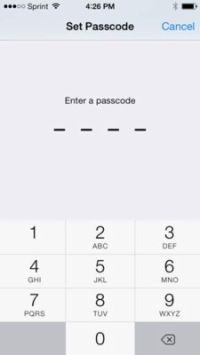
 Agrandar
AgrandarToque Ajustes de código y, a continuación, pulse en Establecer guiada acceso Código de acceso para activar un código de acceso para que los que utilizan una aplicación no puede volver a la pantalla de inicio para acceder a otras aplicaciones.
En el cuadro de diálogo de contraseña Configurar que aparece, introduzca un código de acceso mediante el teclado numérico. Introduzca el número de nuevo cuando se le solicite.
Pulse el botón Inicio y toque una aplicación para abrirla.
La aplicación se abrirá.
Pulse el botón Inicio en tres ocasiones.
Se le presentará con un botón de opción en la parte inferior de la pantalla- pulse el botón para mostrar las siguientes opciones:
Botón de reposo / activación: Usted puede poner su iPhone a dormir o despertarlo con tres pulsaciones de la tecla Inicio.
Botones de volumen: Puede tocar Siempre Encendido o Siempre Apagado. Si no desea que los usuarios sean capaces de ajustar el volumen utilizando la palanca de volumen en el lateral del iPhone, por ejemplo, utilice este ajuste.
Movimiento: Desactive esta configuración si no desea que los usuarios mover el iPhone en todo - por ejemplo, para jugar un juego de conducción de coche de carreras.
Teclados: Utilice este ajuste para prohibir a las personas que usan esta aplicación desde la introducción de texto utilizando el teclado.
Toque: Si no desea que los usuarios puedan utilizar la pantalla táctil, desactivar esta opción.
Límite de tiempo: Toque este y utilizar la configuración que se muestran a fijar un plazo para el uso de la aplicación.
En este punto, también puede utilizar el dedo para áreas círculo de la pantalla que desea desactivar, como por ejemplo un botón Store en la aplicación Música.
Pulse el botón Inicio en tres ocasiones.
A continuación, introduzca su código de acceso, si se establece una, para volver a la pantalla de inicio.


